Какви су документи из Рострестре-а

- 4002
- 484
- Roman Fritsch
Драги пријатељи, данас ћемо покушати да видимо КСМЛ датотеку Рострестре-а у нормалном облику за даљи рад са њом. Да бисте обављали операције од следећег блока, требат ће вам доступност приступа Интернету, јер ћемо користити мрежне услуге. Према томе, побрините се за ово питање унапред. За почетак, укратко, разговараћемо о томе шта су датотеке, вероватно непознате за проширење.

- КСМЛ документ је структурирана база података која укључује неке информације, затим доступне кориснику.
- Датотека СИГ проширења је документ о дигиталном потпису за утврђивање аутентичности претходне. Стога не можемо без тога.
Али шта ће нам дати следећа упутства? Уосталом, КСМЛ се може отворити у једноставној свеску и прилично мирно пронаћи тамо потребне информације. Али шта ако требате да отворите екстракт са Росестр КСМЛ и штампајте је? Тада ће вам требати следећи начин да покренете документе из Савезне службе. У супротном, само ћете остати сама са гомилом кодова и база података. Али не плашите се, све није тако застрашујуће: Следеће акције су врло једноставне, тако да ћете постићи свој циљ за само неколико кликова.
КСМЛ и СИГ: Како отворити рострестр?
- Сада ћемо покушати да прочитамо КСМЛ датотеку Рострестре-а у нормалном формату. Прво би требало да будете сигурни да имате два документа: у ствари, сама КСМЛ датотека и њен дигитални потпис формата Сиг-а. Без последњег, не можете да видите информације које су вам потребне. Само се уверило у интегритет и сигурност ових двеју датотека, прелазимо на следећу тачку.
- Сада се прелазимо на веб локацију Росестр на лињству ХТТПС: // Рострестр.РУ / ВПС / портал / цц_визуализација на страницу за контролу електронског документа.
- У овом прозору видећете два поља за уметање докумената: један за КСМЛ датотеку, а други за дигитални потпис. Испустите датотеке са рачунара левим дугметом миша на одговарајуће поља или користите дугме "Селецт Филе" насупрот сваком ставку.
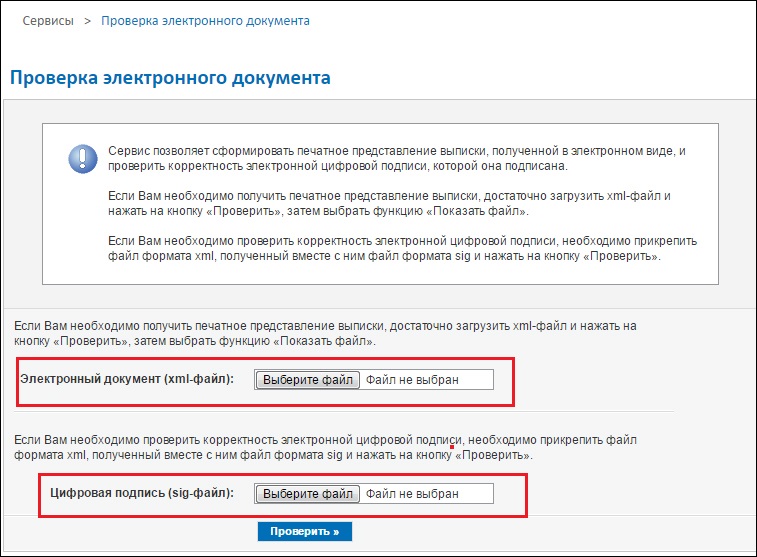
Документи Убаци у Росестр
- Након утовара докумената кликните на дугме Блуе дугме "Цхецк".
- Када се страница ажурира, видећете да је у близини поља за електронско документ, где сте преносили КСМЛ датотеку, било је плава веза "Схов у људском-сразмераном формату". Прилично чудно име за савезну службу, али то није поента. Морате да кликнете на ову везу.
- У новом прозору видећете нормалан документ који се може штампати или сачувати по жељи. Успели сте да отворите екстракт из Рострестре КСМЛ! Овде је посао са датотекама завршен.
Препоруке
- Подсећамо вас да не можете да користите услугу веб странице савезне услуге без активне интернетске везе.
- Препоручује се употреба Интернет Екплорера или Сафарија као прегледача. Наравно, остали прегледачи ће вам такође омогућити да спроведете ове операције, али требате да инсталирате неке параметре. Још ћемо вам рећи више о њима за сваки програм.
- Гоогле Цхроме треба поставити да постави "оптерећење несигурне скрипте", иначе ништа неће успети.
- Отворите мени прегледача (три хоризонталне траке у горњем десном углу) → Подешавања → Прикажи додатна подешавања → Поставке садржаја → Подешавања садржаја или унесите ЦХРОМЕ прегледач: // Подешавања / константа и кликните на ЕНТЕР. У одељку Јава Сцрипт одаберите све веб локације да бисте користили ЈаваСцрипт (препоручено) или конфигуришите изузетке.
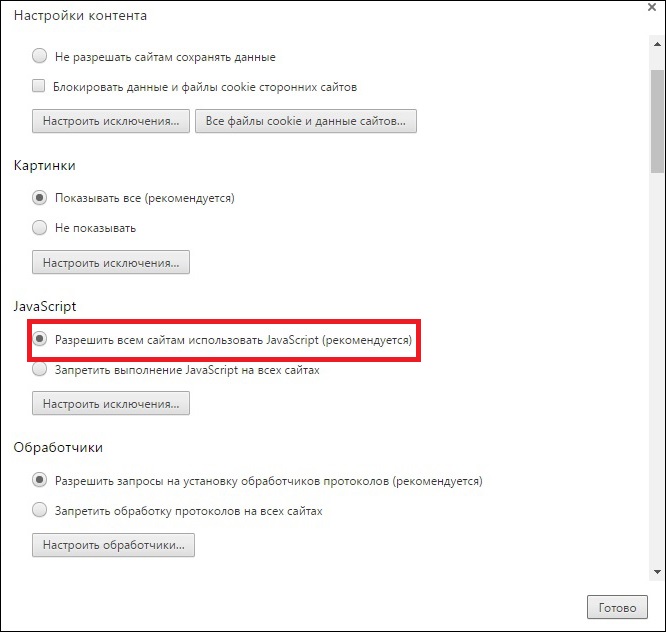
Дозволите да све веб локације користе ЈаваСцрипт
- У претраживачу Мозилла Фирефок стављамо параметар "Онемогући заштиту на овој страници".
- Што се тиче опере, овде је све лакше: не морате да инсталирате ниједна додатна подешавања.
- У случају грешака, требало би да се разјасни: да ли дигитални потпис одговара вашем КСМЛ документу, да ли је његов израз истекао и тако даље. У сваком случају, можете се обратити тијелу које је дао ове датотеке.
- Да бисте је сачували у облику ПДФ датотеке, довољно је да одаберете "Штампање" у параметрима прегледача, а затим промените штампач помоћу одговарајуће дугме "Промени" (у Гоогле Цхроме Бровсер-у) на "Сачувај као ПДФ) ", Притисните тастер" Спреми "и изаберите сврху сврхе.
Закључак
Пријатељи, сада знате како да отворите и прочитате КСМЛ документ Рострестр. Резимирајући горе наведено, можемо да приметимо следеће:
- За посао ће вам требати активна интернетска веза.
- Као прегледач за гледање страница, препоручује се коришћење Интернет Екплорера на Виндовс-у и Сафарију на Мацос-у.
- Проверите да ли имате две врсте података - дигитални потпис са проширењем СИГ и КСМЛ документ.
- Након провере датотека, не можете их видети само и сачувати, већ и штампу.
Надамо се да је све разрадило, али није остало питања. Наравно, не заборавите да поделите наше мишљење, утисак, лично искуство у коментарима!

